
Benutzen Sie Allgemein > Stickerei einfügen, um Stickdateien in das aktuelle Stickmuster zu importieren.
|
|
Benutzen Sie Allgemein > Stickerei einfügen, um Stickdateien in das aktuelle Stickmuster zu importieren. |
In BERNINA V9 können Sie ein Stickmuster in ein anderes einfügen. Diese zwei (oder mehr) Stickmuster können dann als ein kombiniertes Stickmuster gespeichert werden. Wenn Sie ein Stickmuster in ein anderes einfügen, werden ihre beiden Farbpaletten kombiniert. Farben mit denselben RGB-Werten werden automatisch mit derselben Garnfarbe identifiziert. Wenn Sie sie als jeweils eigene Farbe behalten möchten, müssen Sie eine der Farben vor dem Einfügen ändern.
1Öffnen Sie das Hauptstickmuster. Wenn Sie ein Stickmuster zum ersten Mal in BERNINA V9 öffnen, ist es standardmäßig gruppiert.
2Klicken Sie auf Stickerei einfügen. Das Stickerei einfügen-Dialogfeld öffnet sich.
3Wählen Sie die Stickdatei aus, die Sie benutzen möchten, und klicken Sie auf Öffnen. Das Stickmuster wird am Ende der Stickreihenfolge platziert. Es wird zudem standardmäßig gruppiert.
4Reihen Sie Objekte in den kombinierten Stickmustern nach Bedarf neu ein; stellen Sie dabei sicher, dass die Details zuletzt ausgestickt werden.
5Stellen Sie die Größe des eingefügten Stickmusters nach Bedarf ein.
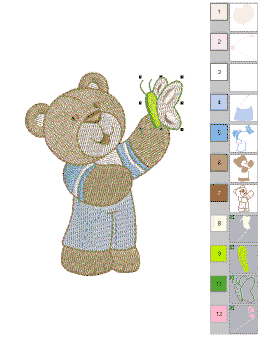
6Verschieben Sie es an die gewünschte Position.
7Entfernen Sie nach Bedarf etwaige unterliegende Stiche.
8Speichern Sie das kombinierte Stickmuster unter dem ursprünglichen oder einem anderen Namen.